电脑驱动更新失败怎么办 驱动程序安装指南
更新时间:2024-02-09 14:45:37作者:xtyang
电脑驱动的更新是保持电脑性能良好的关键步骤之一,有时候我们可能会遭遇到电脑驱动更新失败的情况。当我们尝试安装新的驱动程序时,可能会遇到各种问题,如错误消息、安装中断或者驱动程序与操作系统不兼容等。这些问题给我们带来了困扰,但幸运的是我们可以采取一些简单的措施来解决这些问题。在本文中我们将探讨一些应对电脑驱动更新失败的解决方法,并提供驱动程序安装的指南,帮助您轻松解决这些问题。无论您是经验丰富的电脑用户还是初学者,本文都将为您提供有用的信息和指导,让您能够成功更新电脑驱动,保持电脑的顺畅运行。
方法如下:
1.方法一、直接通过查找相应的驱动程序文件法进行安装:
具体方法为:右击“我的电脑”,从弹出的菜单中选择“管理”项。
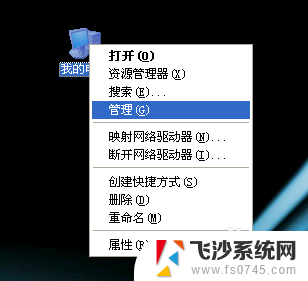
2.在打开的“计算机管理”窗口中,点击“设备管理器”。然后在未正常安装驱动(即有黄色感叹号)的名称上右击,选择“更新驱动程序”项。
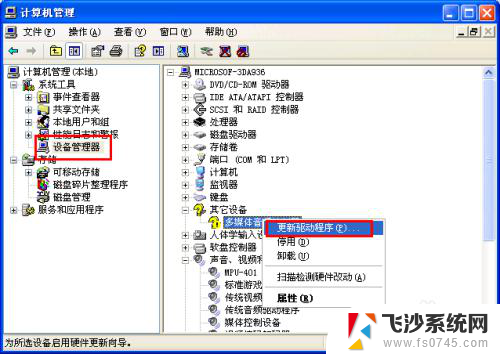
3.在打开的“安装驱动程序向导”窗口中,选择“从列表或指定位置安装”并点击“下一步”。接着指定驱动程序的存放位置,点击“下一步”即可自动更新硬件驱动程序。
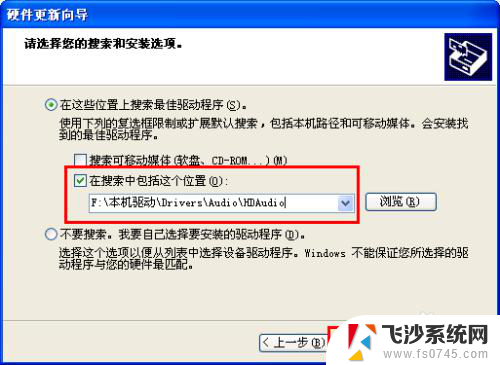
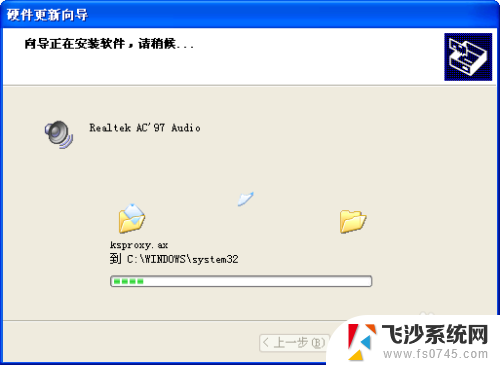
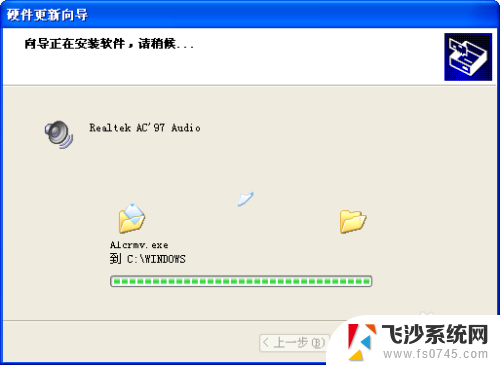
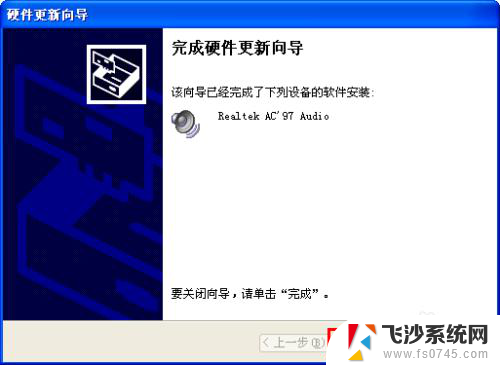
以上就是电脑驱动更新失败的解决方法的全部内容,如果有任何不清楚的地方,您可以参考以上步骤进行操作,希望对大家有所帮助。
电脑驱动更新失败怎么办 驱动程序安装指南相关教程
-
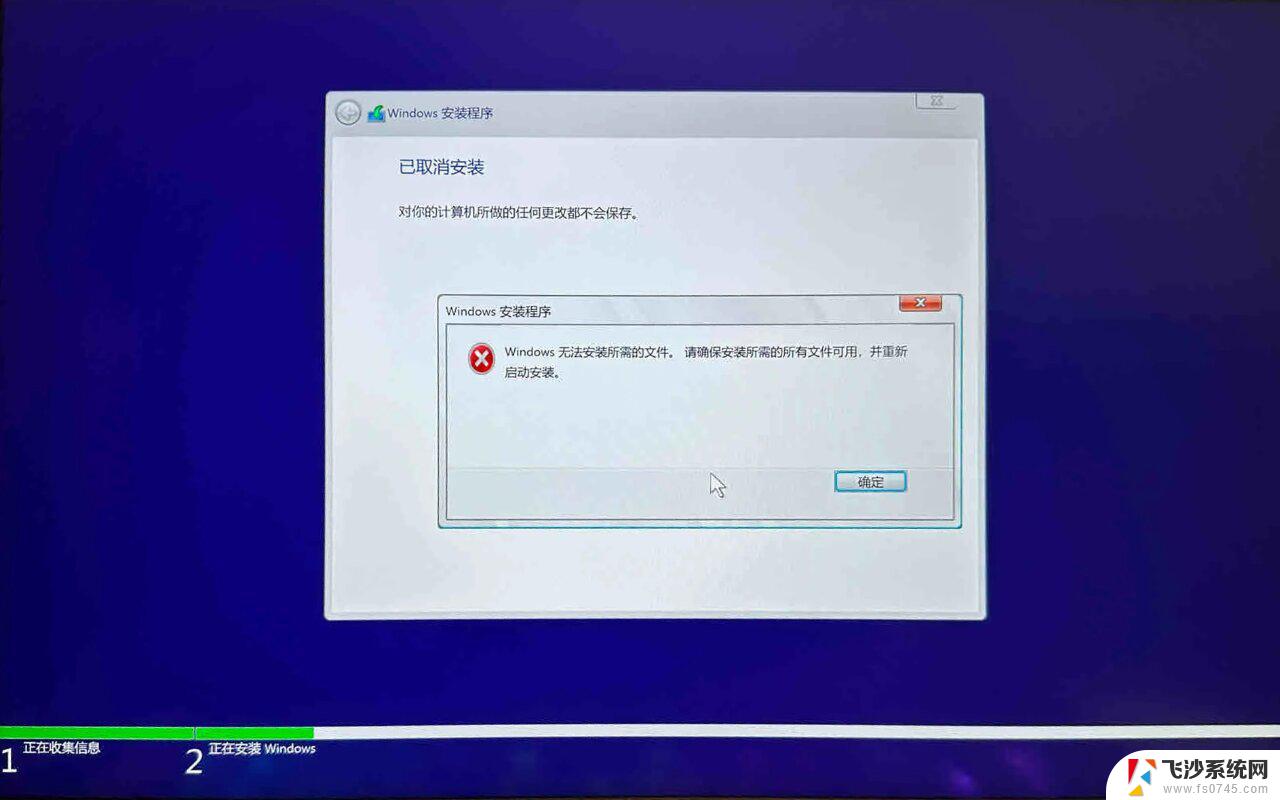 win11驱动老是安装失败 win11驱动更新安装失败怎么解决
win11驱动老是安装失败 win11驱动更新安装失败怎么解决2025-01-03
-
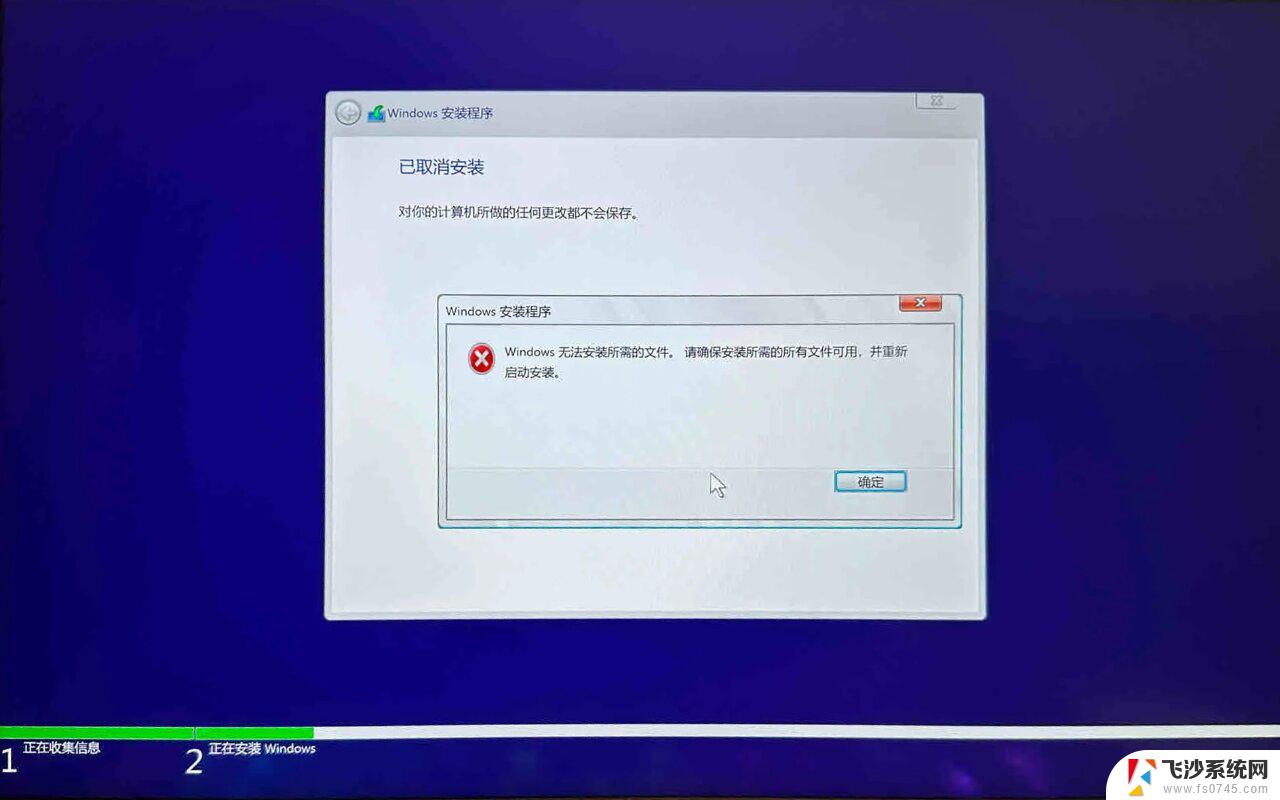 驱动win11无法安装 win11驱动更新安装失败怎么办
驱动win11无法安装 win11驱动更新安装失败怎么办2025-01-16
-
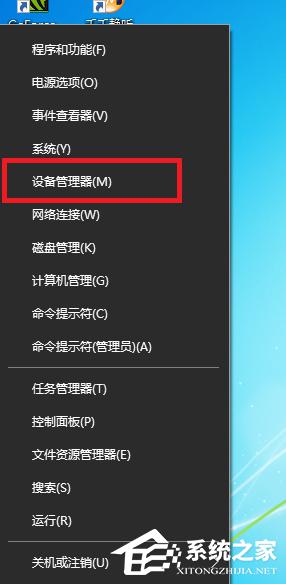 nvidia驱动更新失败 英伟达驱动安装失败解决办法
nvidia驱动更新失败 英伟达驱动安装失败解决办法2024-04-23
-
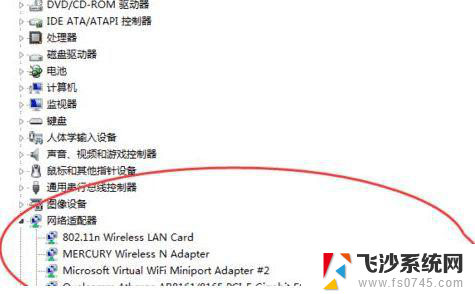 网卡驱动程序安装失败怎么办 win10无线网卡驱动安装失败怎么办
网卡驱动程序安装失败怎么办 win10无线网卡驱动安装失败怎么办2024-02-18
- 英伟达显卡驱动重装失败 nvidia驱动安装失败怎么办
- 电脑驱动怎么重新安装 电脑驱动程序重装步骤
- win11网络适配器驱动安装失败 win11驱动更新安装失败无法解决
- 打印驱动安装失败 打印机驱动程序安装无响应怎么办
- 电脑打印机驱动安装不了怎么回事 打印机驱动程序安装失败无法使用打印机
- 为什么电脑安装不了打印机驱动 打印机驱动程序安装失败解决方法
- 联想笔记本新装的固态硬盘识别不到 联想电脑安装原版Win10无法识别固态硬盘解决方法
- 希沃一体机装win10 希沃一体机安装win10系统的详细方法
- 通过镜像重装win10系统 使用ISO镜像文件重装win10系统步骤
- 苹果14无法下载应用 苹果手机不能安装应用程序怎么办
- 有的应用安装不了怎么办 电脑为什么无法安装软件
- 电脑显示和主机怎么安装 电脑主机显示器组装教程
系统安装教程推荐
- 1 win10可以装xp win10系统如何安装xp系统
- 2 怎么安装驱动连接打印机 电脑如何连接打印机
- 3 win11笔记本能够回退到win10吗 win11安装后如何退回win10
- 4 惠普打印机如何安装到电脑上 惠普打印机连接电脑步骤
- 5 怎么在虚拟机里面安装win10系统 虚拟机安装win10系统详细指南
- 6 win7系统怎么用u盘安装 U盘安装Win7系统步骤
- 7 win11怎么增加ie浏览器 IE浏览器安装步骤详解
- 8 安装win11后系统反应慢 Windows11运行速度慢的原因和解决方法
- 9 win11设置安装磁盘 Windows11系统新装硬盘格式化步骤
- 10 win11安装软件弹出应用商店 Win11电脑提示在商店中搜索